Умный дом включение компьютера
Обновлено: 06.07.2024
Существует несколько вариантов удаленного включения компьютера через интернет. Первый и наиболее часто используемый – с помощью Wake-On-LAN. Для реализации ваш BIOS и сетевая карта должны поддерживать данную технологию. При активации Wake-On-LAN на материнку ПК будет постоянно подаваться 5 Вольт для питания BIOS и сетевого адаптера, а включение будет происходить после отправки с помощью специального ПО определенного пакета с данными.
В интернете полно инструкций по настройке этой технологии. В данной же статье я решил рассмотреть другие способы удаленного включения ПК. С помощью технологий умного дома.
Варианта тут три:
- Использование умной Wi-Fi розетки. Такие решения есть у Xiaomi, Tuya, Yandex, TP-Link, Sonoff и у многих других производителей оборудования для умного дома.
- Использование модуля удаленного включения в виде PCI-e платы. Просто устанавливаем ее в свободный слот на материнской плате, подключаем все провода по инструкции и скачиваем приложение на смартфон. Такое устройство для удаленного включения компьютера есть у производителя Sonoff.
- Удаленное включение компьютера по Wi-Fi с помощью реле Sonoff. Это самый бюджетный вариант, но он требует небольшой доработки реле, в связи с чем немного сложнее в реализации, чем первые два.
Удаленное включение компьютера через интернет с помощью Wi-Fi розетки

Так как на данный момент моя система умного дома целиком и полностью состоит из оборудования от Xiaomi, то и выбор производителя умной розетки у меня не стоял.
У Xiaomi есть два основных варианта розеток – первые работают по Wi-Fi, вторые – по Zigbee. Для реализации данной задачи проще всего взять Wi-Fi розетку, причем с европейским разъемом. В случае, если же вы решите использовать решение на Zigbee протоколе, вам нужно будет дополнительно докупить еще и шлюз, который будет принимать от нее сигнал и передавать уже по Wi-Fi.
Покупаем розетку, подключаем ее к сети, добавляем в приложение и можно удаленно включать или перезагружать ПК. Можно еще дополнить схему умным Zigbee выключателем и запускать ПК с него. Не думаю, что решение с выключателем много кто будет использовать, но у себя я реализовал его по двум причинам:
Первая – компьютер подключен к телевизору, а рабочее место находится в 2.5 метрах от него. По сути телевизор используется как большой монитор. Это отличное решение, так и в игры играть интересней и нагрузка на глаза значительно ниже (в моем случае).
Второе – на системном блоке давно сломалась кнопка включения и для запуска ПК нужно нажимать кнопку на материнке. Можно было бы купить новую кнопку, подключить к разъемам на материнке и вывести на корпус, но решение с Wi-Fi розеткой мне понравилось больше. Тем более умный дом же строю, почему бы и не оптимизировать данный момент.
Вот так это выглядит сейчас:
Из плюсов – теперь все можно включить как со смартфона, так и с помощью беспроводного двухклавишного выключателя (на вторую клавишу которого можно повесить другие действия в умном доме, например, закрытие штор или запуск робота-пылесоса). Ставим на ПК Team Viewer, AnyDesk или любое другое аналогичное ПО и получаем возможность дистанционного управления с любого смартфона или компьютера.
Не забываем в BIOS выставить включение ПК при подаче питания:
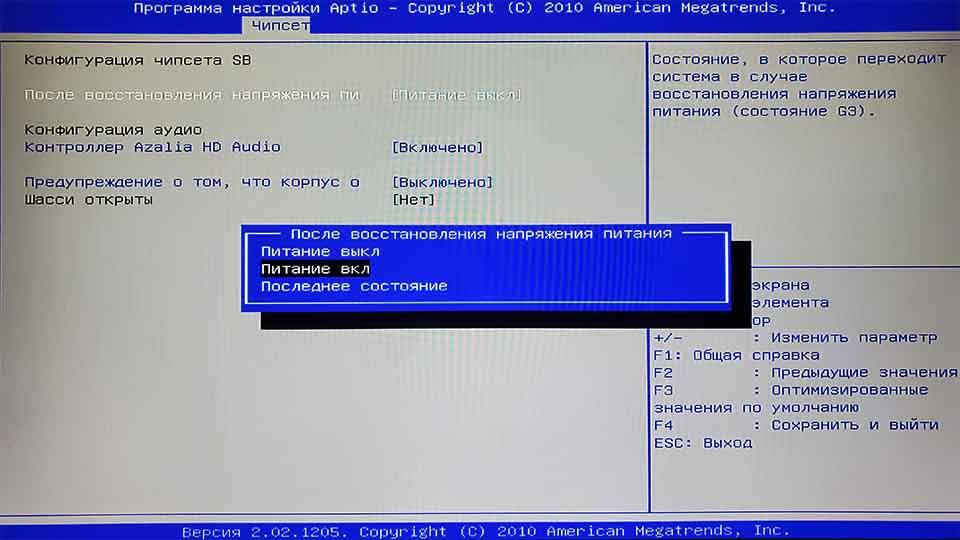
Вам также может понравиться

Умный дом Xiaomi Smart Home: устройства, управление, впечатления
Умный дом - Общая тема

- Используйте эту тему для обсуждения умного дома в принципе. Например, вы можете:
- поговорить об устройствах, для которых ещё нет отдельных тем;
- сравнить системы умного дома от разных производителей;
- обсудить вопросы совместимости компонентов разных систем;
- задать вопрос о поиске компонентов умного дома под конкретные задачи;
- обсудить перспективы, и т.д.
Я так понимаю это не к Xiaomi это к Broadlink
А к Xiaomi есть что то подобное ?
Хочу настроить управление водяным теплым полом и котлом на датчиках Сяо Ми. Кто в курсе - есть ли в Сяоми Хабе возможность управления сторонними контроллерами?
Например если настроить работу по событию от термодатчика на изменение температуры в котле и отгрытие/закрытие контуров ТП? Совершеннно не важно какого производителя ваши устройства. Дело в том, что главное - это тот протокол, на базе которого работает устройство. Их три в основном на сегодняшний день, правда гугл недавно стал выпускать еще один - Homekit. Есть продукты у телематических операторов (их в россии не так много), которые обеспечивают подключение и интеграцию таких "умных" штук. Собстно , если вы завтра, вдруг, захотите подключить еще и машину к умному дому, то нет проблем, просто выбирите компанию и они вам все подключат за одну секунду.)tuloop,
Можно управлять котлом очень простым программируемым переключателем, управляемым через планшет или смартфон.Например, вот такой переключатель.
Работает от программы EweLink, программка русифицирована.
Датчик переключателя вешаете на подачу в сеть, приматываете крепко хомутом сантехническим к металлическому выходу из котла.
Сам датчик можете вешать в комнате.Для управления отдельными контурами Теплого пола можно использовать также этот переключатель.
Исполнительный механизм при этом может быть, например, вот таким.
ustas2016, спасибо, но у меня стоит задача построить систему на датчиках Сяоми + управление на совместимых продуктах.
ar7emka,
Пока смотрю на простое wifi-реле для управления котлом (вкл/выкл) по сценариям и показаниям датчиков температуры и движения.
А есть купившие залоченный комплект с кастрированные функцианалом от ОПСОСА? А эти люди умеют писать и читать на форумах?Можно взять розетку, лучше Zigbee, к розетке подключить реле, которое будет управлять котлом. Сама розетка будет включаться/выключатся по команде датчика температуры. Все как вы и хотели на сяоми.
Реле вот так может выглядеть ( вставлено в колодку)
![Прикрепленное изображение]()
Добрый день.Подскажите пожалуйста какая система лучше Broadlink или xiaomi.Почти полностью прочитал обе соответствующие ветки никак не могу определится с выбором .какие плюсы и минусы у этих систем. petro,![Прикрепленное изображение]()
Зависит от ваших потребностей. Полноценный умный дом придется строить на альтернативных системах, т.к., на мой взгляд, ни бродлинк, ни сяоми не удовлетворят базовые потребности. потребности минимальные удаленный контроль электроэнергии( что включено что выключено -розетки свет), и возможно управление кондиционером,было бы не плохо еще датчики контроля протечки воды,ну вот и все мои потребности.В принципе у обоих производителей эти функции
реализуются.В Broadlinke привлекает цена и меньше устройств надо. В xiaomi не плохое качество-но дороже и программа управления на смартфоне китайская.Вот ни как не могу определится. потребности минимальные удаленный контроль электроэнергии( что включено что выключено -розетки свет), и возможно управление кондиционером,было бы не плохо еще датчики контроля протечки воды,ну вот и все мои потребности.
Что бы в broadlink контролировать включен свет или нет надо все равно колхозить. (Переделывать SP розетки под выключатели) или ставить одну розетку на весь свет. Датчики протечки воды тоже надо делать из датчиков открытия SmartOne.
По сяоми не подскажу.
Можно обратить внимание на GSM контроль и управление. Что бы в broadlink контролировать включен свет или нет надо все равно колхозить
А разве выключатели broadlink TС2 не с обратной связью? пересмотрел кучу видео обзоров вроде в программе на смартфоне показывает положение выключателя (вкл или выкл)? А разве выключатели broadlink TС2 не с обратной связью? пересмотрел кучу видео обзоров вроде в программе на смартфоне показывает положение выключателя (вкл или выкл)?
Нет у них обратной связи. В программе на смартфоне подсвечивается последняя нажатая кнопка именно на смартфоне. Если вручную переключить - в смартфоне ничего не поменяется.
Автоматизация работы жалюзи с помощью Arduino и Broadlink
Сбылась мечта - полгода думал, как мне автоматизировать открытие и закрытие жалюзи дома, чтобы не прыгать по окнам :)
У меня жалюзи расположены внутри окна, но я думаю, метод подойдет и для внешних жалюзи.
Кому интересно - попробую кратко рассказать свой путь! Итак.У меня Broadlink и сначала я хотел купить более-менее готовые решения, но они были дороги и не универсальны.
Уважаемый ovcher давно склонял меня в сторону Ардуино и я решил рискнуть ;)
Что мне понадобилось купить:
1. Arduino
2. ИК-приемник
3. Провода
4. Два серво-привода
Двигатели заказал в одном магазине, а все остальное в другом и стал ждать.
Двигатели https://ru.aliexpress.…ba-JR/32676185538.html
приехали первыми, а все остальное, заказанное тут https://ru.aliexpress.…14.13010608.0.0.rL7OH1 не приехало вовсе, деньги вернули, но я потерял 2 месяца, что было гораздо ценнее :( Не заказывайте тут ничего!
Поскольку уже "свербело" и движки лежат, купил все в Москве в амперке, не буду ставить ссылки, чтобы не рекламировать, найдете сами.
Цены в 2-10 раз выше, чем на Али, зато все и сразу.
Купил Iskra Neo, ИК-приемник и провода папа-папа.![Прикрепленное изображение]()
![Прикрепленное изображение]()
![Прикрепленное изображение]()
void setup()
Serial.begin(9600); // Выставляем скорость COM порта
irrecv.enableIRIn(); // Запускаем прием
>void loop() if (irrecv.decode(&results)) // Если данные пришли
Serial.println(results.value, HEX); // Отправляем полученную данную в консоль
irrecv.resume(); // Принимаем следующую команду
>
>
благодаря которому удалось считать коды различных кнопок пульта для последующего использования.
Жалюзи у меня два (или две?) и, чтобы не мешать RGB-ленте, я повесил открытие и закрытие первой на +/- volume, а второй - на +/- channel.
Коды выглядят так:
1 FE807F
2 FE40BF
3 FEC03F
4 FE20DF
5 FEA05F
6 FE609F
7 FEE01F
8 FE10EF
9 FE906F
0 FE00FF
vol+ FED827
vol- FE58A7
ch+ FE9867
ch- FE18E7Все, о первом скетче можно забыть и приступить, собственно, к написанию второго.
Мои жалюзи устроены так, что за пол-оборота ручки (0-180 градусов) становятся в горизонтальное положение (полностью открыты), а за вторые пол-оборота (180-360 градусов) закрываются снова.
А мои серво-двигатели устроены так, что поворачиваются на заданный угол между 0 и 180 градусов.
Это очень хорошо, так как я всегда знаю в каком положении сейчас находится двигатель, мне не надо для этого дополнительно его опрашивать.
Так как промежуточное положение ручки жалюзи мне не нужно, я решил использовать только два положения - 0 градусов (жалюзи закрыты) и 180 градусов (жалюзи открыты).
Методом копипаста из различных источников, затем уже и дописывая самостоятельно, родился основной скетч, на котором сейчас работает моя системаint pos = 0; //Начальная позиция движка 0 градусов
int openClose = 0; // Движок 1 закрыт
int openClose2 = 0; // Движок 2 закрыт
unsigned long codeOpen = 0xFED827; //Клавиша vol+ на пульте
unsigned long codeClose = 0xFE58A7; // Клавиша vol- на пульте
unsigned long codeOpen2 = 0xFE9867; //Клавиша ch+ на пульте
unsigned long codeClose2 = 0xFE18E7; // Клавиша ch- на пульте
unsigned long codeOpenAll = 0xFE827D; //Клавиша freeze на пульте
unsigned long codeCloseAll = 0xFEC23DF; // Клавиша fav/list на пульте
Servo myservo; // Первый движок
Servo myservo2; // Второй движок
decode_results results;
IRrecv irrecv(RECV_PIN);void setup()
<
irrecv.enableIRIn();
>void loop()
if (irrecv.decode(&results)) // Если данные пришли
myservo.attach(SERV1_PIN);
myservo2.attach(SERV2_PIN);
if (results.value == codeOpen && openClose == 0) servoOpen(); // Если нажата vol+ и движок 1 закрыт, открываем
if (results.value == codeClose && openClose == 1) servoClose(); // клавиша vol- движок 1 открыт, закрываем
if (results.value == codeOpen2 && openClose2 == 0) servoOpen2(); // клавиша ch+ движок 2 закрыт, открываем
if (results.value == codeClose2 && openClose2 == 1) servoClose2(); // клавиша ch- движок 2 открыт, закрываем
if (results.value == codeOpenAll) < // все то же самое для двух движков вместе
if (openClose == 0) servoOpen();
if (openClose2 == 0) servoOpen2();
>
if (results.value == codeCloseAll) if (openClose == 1) servoClose();
if (openClose2 == 1) servoClose2();
>
myservo.detach();
myservo2.detach();
irrecv.resume(); // Принимаем следующую команду
>
>void servoOpen() for (pos = 0; pos <= 180; pos += 1) < // goes from 0 degrees to 180 degrees
myservo.write(pos); // tell servo to go to position in variable 'pos'
delay(15); // waits 15ms for the servo to reach the position
openClose = 1;
>
>void servoClose() for (pos = 180; pos >= 0; pos -= 1) < // goes from 180 degrees to 0 degrees
myservo.write(pos); // tell servo to go to position in variable 'pos'
delay(15); // waits 15ms for the servo to reach the position
openClose = 0;
>
>void servoOpen2() for (pos = 0; pos <= 180; pos += 1) < // goes from 0 degrees to 180 degrees
myservo2.write(pos); // tell servo to go to position in variable 'pos'
delay(15); // waits 15ms for the servo to reach the position
openClose2 = 1;
>
>void servoClose2() for (pos = 180; pos >= 0; pos -= 1) < // goes from 180 degrees to 0 degrees
myservo2.write(pos); // tell servo to go to position in variable 'pos'
delay(15); // waits 15ms for the servo to reach the position
openClose2 = 0;
>
>Надеюсь, по методам в скетче никаких пояснений не надо, я там постарался все комментировать.
Если кратко, ардуина постоянно ждет команды от ИК-пульта и, если команда совпадает с заранее заданной, открывает/закрывает первую/вторую жалюзь :D или последовательно обе сразу.Когда все заработало на столе как нужно, я купил в мЕтро за 100 руб. держатели для шариков, которыми прикрепил движки к окнам (окна деревянные).
![Аватар пользователя]()
В экосистеме умного дома существуют десятки датчиков и актуаторов, отвечающих за безопасность, автоматизацию бытовой техники, освещения и поддержания климата. У нового пользователя возникает соблазн увешать квартиру датчиками, как новогоднюю елку игрушками. Цель статьи — выделить «основной состав» и рассмотреть аспекты его применения.
Какие бывают датчики
Датчики предназначены для преобразования физической величины в электрический сигнал. В результате мы можем измерить эту величину количественно (температура, влажность) или зафиксировать ее изменение (распознать движение). Ниже перечислены датчики, доступные в свободной продаже у большинства крупных игроков рынка:
- движения/присутствия;
- открытия окон/дверей;
- освещенности;
- параметров окружающей среды;
- протечки;
- задымления;
- разбития стекла;
- утечки газа;
- мониторинга качества воздуха;
- видеокамеры.
Какие бывают актуаторы
Под актуаторами понимают исполнительные устройства, генерирующие сигналы для воздействия на другие элементы умного дома. Это прямое воздействие либо сигналом (кнопка), либо посредством привода (электронный клапан). Исполнительным устройством может быть также и бытовой прибор, управляемый со смартфона, например, умный кондиционер. При этом можно управлять и обычным кондиционером, но уже с помощью умного пульта, который станет посредником между прибором и смартфоном. Задача в данном случае одна, а варианты решения разные. Отдельный класс устройств составляют интеллектуальные световые приборы. Про умный свет подробно рассказано в недавней статье.
![]()
Перечень умных исполнительных устройств:
- многофункциональная кнопка;
- выключатель;
- реле;
- розетка;
- световые приборы (лампа, цоколь, светильник, светодиодная лента);
- бытовая техника (холодильник, кондиционер, кофеварка и т. д.);
- инфракрасный пульт;
- электронный клапан;
- привод для штор.
Рассмотрим подробнее, какие устройства являются самыми необходимыми для построения базовой системы домашней автоматизации. Есть несколько вариантов готовых стартовых наборов от производителя.
Каждый из них не полностью закрывает минимальные потребности, будучи более ориентированным либо на безопасность, либо на удобство. Соберем комплект, удовлетворяющий обеим задачам.
Датчики движения
Старожилы умного дома, известные еще со времен первых пультовых охранных систем. Чаще всего встречаются пассивные инфракрасные датчики (PIR-сенсоры). Они содержат чувствительный пироэлектрический элемент, регистрирующий изменение инфракрасного излучения при движении объекта в зоне контроля. Радиус такой зоны составляет 4-8 метров, что позволяет охватить комнату одним датчиком. Стандартное расположение — верхний угол стены, противоположной входу в помещение.
Датчики движения настолько распространены, что являются, в том числе, частью других устройств, например, лампочек. Наиболее активно такие датчики используются именно в сценариях освещения: автоматическое включение и отключение света, исходя из активности в помещении. В плане интеграции с остальной системой умного дома нет проблем, поскольку представлено множество девайсов с различными интерфейсами. Эти датчики, имеющие большое количество сценариев применения, железно входят в основу умного дома.
Датчики открытия окон/дверей
Датчики открытия дверей и окон состоят из двух частей — геркона и магнита. Они устанавливаются на дверной коробке/оконной раме и створке, а при их разъединении происходит срабатывание датчика.
Простая и долговечная конструкция давно зарекомендовала данные сенсоры как неотъемлемую часть охранных систем. Также они широко используются в сценариях умного света. Умный дом сложно представить без этих устройств.
Датчики протечки воды
В большинстве своем работают за счет разницы электропроводности воздуха и воды. Когда вода попадает на один из контактов, расположенных на дне устройства, возникает сигнал. Датчики устанавливаются в непосредственной близости от вероятных источников протечки: под шлангом стиральной машины, рядом со стояками, раковиной, радиатором отопления. Также в случае, если есть небольшой уклон, удачной для монтажа будет самая низкая по уровню точка.
Чтобы система не только сигнализировала о происшествии, но и предотвращала его последствия, применяют устройства, перекрывающие подачу воды. Обычно это специальный электронный клапан, но есть и оригинальные воплощения китайской инженерной мысли в виде электропривода для рукоятки шарового крана.
![]()
С точки зрения интеграции в умный дом данная система не всегда удобна, поскольку идет как самостоятельный комплект. Проприетарный контроллер не подружится с общим шлюзом и останутся только варианты с работой через умную розетку или поддержкой голосового помощника. Поэтому в основной состав проходят только датчики, а актуаторы — в запасной.
Датчики задымления
По принципу действия аналогичны стандартным пожарным извещателям, которые в обязательном порядке устанавливаются в новых домах. При попадании частиц дыма в поле фотоприемника датчика, изменяется интенсивность излучения и происходит срабатывание. При этом активируется сирена, а если извещатель адресный, то он передает сигнал на пульт пожарной охраны. При наличии такого оборудования смысла в дополнительном датчике дыма нет. В обратном случае датчик обязателен.
Датчики утечки газа
Реагируют на повышение концентрации бытового газа в воздухе. Имеет смысл использовать при наличии газовой плиты и (или) колонки. Устанавливать такие датчики необходимо поблизости от газовых приборов.
Датчики температуры и влажности
Контроль параметров окружающей среды — еще одна важная функция умного дома. Хороший климат в доме полезен для здоровья семьи, питомцев и комнатных растений. Измерения температуры и влажности все чаще доступны в рамках одного устройства. Без этих датчиков невозможно представить умный дом. К ним добавляют атмосферное давление, но на этот показатель повлиять нельзя, поэтому он носит справочный характер. А двумя основными параметрами управлять можно и нужно.
Для этого мы пользуемся кондиционерами и увлажнителями воздуха. Это уже более дорогие аппараты по сравнению с датчиками, их можно рассмотреть для приобретения в долгосрочной перспективе. Они также бывают умными и помогают полностью автоматизировать процесс регулировки погоды в доме. В случае выхода температуры или влажности за пределы заданных порогов, включится соответствующий прибор. Он будет работать до достижения необходимых показателей.
Кстати, не забудьте про уход за климатической техникой. Про кондиционеры мы писали тут.
Определяемся с актуаторами
В качестве базовых исполнительных устройств предлагаем рассмотреть умные розетки, выключатели, кнопки и лампы.
Некоторые умные розетки позволяют не только управлять состоянием светильников и бытовых приборов, но и вести учет потребляемой мощности. Выключатели и кнопки также пригодятся для реализации сценариев освещения и включения/выключения техники.
Еще одна удобная вещь — умный инфракрасный пульт. Им можно заменить все остальные пульты для телевизора, кондиционера и т. п. Представьте, что вам теперь вообще не придется их искать!
![]()
Во всех наборах умного дома присутствует обязательный элемент — блок управления, он же шлюз или центр управления. Это «мозг» системы, который отвечает за управление всеми устройствами умного дома и выполнение сценариев автоматизации. Он принимает данные от датчиков и передает их на сервер производителя для обработки. Благодаря этому вы можете отслеживать эти данные в удобном формате — в приложении на мобильном устройстве, откуда можно в пару кликов передать команды для исполнительных устройств.
Шлюзы поддерживают различные протоколы беспроводной передачи данных, необходимых для обмена данными со всеми компонентами системы: Wi-Fi, Bluetooth, ZigBee, Z-Wave, RF. Если устройств много, их объединяют в группы, для чего используются хабы.
Особняком стоят несколько облачных систем умного дома, не требующие управляющего блока. Это платформы Apple HomeKit, Google Home и Умный дом Яндекса. В таком случае команда из приложения улетает прямиком в облако, где обрабатывается при помощи библиотеки функций от производителя конкретного устройства. На примере Яндекса схематически это выглядит так:
![]()
Приложения для смартфонов
Каждый производитель имеет собственное приложение для управления умным домом. Все они умеют отображать список устройств, показания датчиков и передавать команды. Пример настройки Mi Home здесь, а Rubetek — здесь. С точки зрения поддержки сторонних вендоров хорошо себя зарекомендовал Mi Home.
Основная функция приложений — создать сценарии автоматизации для достижения заданных условий. Именно в них состоит главная «фишка» умного дома — автоматическое выполнение действий без участия человека. Есть и другая «фишка», о которой речь пойдет далее.
Будьте услышанным
Голосовое управление тесно интегрируется в умный дом. Все три рассмотренных выше разработчика облачных платформ развивают собственных голосовых помощников: Siri, Alexa и Алиса. На русском языке полноценно понимает только Алиса. Управление голосом выводит систему умного дома на совершенно иной уровень, но ему свойственны и некоторые недостатки.
По сравнению с приложениями производителей умных устройств голосовые помощники обладают более скромными возможностями по поддержке устройств и их функций. Список устройств, которые можно подружить с Mi Home, гораздо шире. Кроме того, Алиса пока не воспринимает все команды для устройств, доступных в приложении. Тем не менее, перечень будет расширяться, а удобство управления голосом нивелирует эти несовершенства.
Для того, чтобы Алиса увидела ваши девайсы, достаточно установить на смартфоне приложение Яндекс и перейти в меню «Устройства — Умный дом».
![]()
Далее необходимо выбрать производителя и на соответствующей вкладке объединить аккаунты, например, с Mi Home. После этого устройства будут отображены с доступными голосовыми командами.
![]()
Можно управлять отдельными устройствами и объединять их в группы. Для более комфортного общения с Алисой используйте умную колонку.
На видео демонстрируются несколько сценариев умного дома Xiaomi + Алиса.
Команда умного дома
Подведем итог в подборке минимального комплекта умных устройств:
- датчик движения;
- датчик открытия двери;
- датчик протечки воды;
- розетка;
- выключатель;
- кнопка;
- IR-пульт;
- лампа;
- шлюз;
- колонка с Алисой.
Если пока нет четкого понимания, какие сценарии будут использоваться, то можно взять все устройства в одном экземпляре. Одно из преимуществ системы — масштабируемость. Большинство датчиков работает от батареек и крепятся на 3М-скотч, поэтому добавить такие элементы не составит труда. Не забывайте предварительно почитать про совместимость оборудования и приложения или голосового помощника. Если вы планируете монтаж на этапе ремонта, то рассмотрите варианты с умными реле и заранее определите выводы питания под устройства умного дома.
Добавление в систему датчиков и актуаторов у всех производителей максимально упрощено и состоит из нескольких шагов:
- Подключите устройство к сети электропитания (если требуется).
- Инициируйте добавление устройства в приложении. Далее действуйте в соответствии с инструкциями приложения. Обычно достаточно несколько раз нажать кнопку на устройстве.
- После сопряжения с устройством в приложении появится перечень доступных функций. Их можно использовать независимо либо включать в сценарии автоматизации совместно с другими элементами умного дома.
Умный дом — отдельная инженерная система, заслуживающая вдумчивого проектного подхода. В этом случае умные устройства станут вашими надежными помощниками по дому.
![Аватар пользователя]()
В экосистеме умного дома существуют десятки датчиков и актуаторов, отвечающих за безопасность, автоматизацию бытовой техники, освещения и поддержания климата. У нового пользователя возникает соблазн увешать квартиру датчиками, как новогоднюю елку игрушками. Цель статьи — выделить «основной состав» и рассмотреть аспекты его применения.
Какие бывают датчики
Датчики предназначены для преобразования физической величины в электрический сигнал. В результате мы можем измерить эту величину количественно (температура, влажность) или зафиксировать ее изменение (распознать движение). Ниже перечислены датчики, доступные в свободной продаже у большинства крупных игроков рынка:
- движения/присутствия;
- открытия окон/дверей;
- освещенности;
- параметров окружающей среды;
- протечки;
- задымления;
- разбития стекла;
- утечки газа;
- мониторинга качества воздуха;
- видеокамеры.
Какие бывают актуаторы
Под актуаторами понимают исполнительные устройства, генерирующие сигналы для воздействия на другие элементы умного дома. Это прямое воздействие либо сигналом (кнопка), либо посредством привода (электронный клапан). Исполнительным устройством может быть также и бытовой прибор, управляемый со смартфона, например, умный кондиционер. При этом можно управлять и обычным кондиционером, но уже с помощью умного пульта, который станет посредником между прибором и смартфоном. Задача в данном случае одна, а варианты решения разные. Отдельный класс устройств составляют интеллектуальные световые приборы. Про умный свет подробно рассказано в недавней статье.
![]()
Перечень умных исполнительных устройств:
- многофункциональная кнопка;
- выключатель;
- реле;
- розетка;
- световые приборы (лампа, цоколь, светильник, светодиодная лента);
- бытовая техника (холодильник, кондиционер, кофеварка и т. д.);
- инфракрасный пульт;
- электронный клапан;
- привод для штор.
Рассмотрим подробнее, какие устройства являются самыми необходимыми для построения базовой системы домашней автоматизации. Есть несколько вариантов готовых стартовых наборов от производителя.
Каждый из них не полностью закрывает минимальные потребности, будучи более ориентированным либо на безопасность, либо на удобство. Соберем комплект, удовлетворяющий обеим задачам.
Датчики движения
Старожилы умного дома, известные еще со времен первых пультовых охранных систем. Чаще всего встречаются пассивные инфракрасные датчики (PIR-сенсоры). Они содержат чувствительный пироэлектрический элемент, регистрирующий изменение инфракрасного излучения при движении объекта в зоне контроля. Радиус такой зоны составляет 4-8 метров, что позволяет охватить комнату одним датчиком. Стандартное расположение — верхний угол стены, противоположной входу в помещение.
Датчики движения настолько распространены, что являются, в том числе, частью других устройств, например, лампочек. Наиболее активно такие датчики используются именно в сценариях освещения: автоматическое включение и отключение света, исходя из активности в помещении. В плане интеграции с остальной системой умного дома нет проблем, поскольку представлено множество девайсов с различными интерфейсами. Эти датчики, имеющие большое количество сценариев применения, железно входят в основу умного дома.
Датчики открытия окон/дверей
Датчики открытия дверей и окон состоят из двух частей — геркона и магнита. Они устанавливаются на дверной коробке/оконной раме и створке, а при их разъединении происходит срабатывание датчика.
Простая и долговечная конструкция давно зарекомендовала данные сенсоры как неотъемлемую часть охранных систем. Также они широко используются в сценариях умного света. Умный дом сложно представить без этих устройств.
Датчики протечки воды
В большинстве своем работают за счет разницы электропроводности воздуха и воды. Когда вода попадает на один из контактов, расположенных на дне устройства, возникает сигнал. Датчики устанавливаются в непосредственной близости от вероятных источников протечки: под шлангом стиральной машины, рядом со стояками, раковиной, радиатором отопления. Также в случае, если есть небольшой уклон, удачной для монтажа будет самая низкая по уровню точка.
Чтобы система не только сигнализировала о происшествии, но и предотвращала его последствия, применяют устройства, перекрывающие подачу воды. Обычно это специальный электронный клапан, но есть и оригинальные воплощения китайской инженерной мысли в виде электропривода для рукоятки шарового крана.
![]()
С точки зрения интеграции в умный дом данная система не всегда удобна, поскольку идет как самостоятельный комплект. Проприетарный контроллер не подружится с общим шлюзом и останутся только варианты с работой через умную розетку или поддержкой голосового помощника. Поэтому в основной состав проходят только датчики, а актуаторы — в запасной.
Датчики задымления
По принципу действия аналогичны стандартным пожарным извещателям, которые в обязательном порядке устанавливаются в новых домах. При попадании частиц дыма в поле фотоприемника датчика, изменяется интенсивность излучения и происходит срабатывание. При этом активируется сирена, а если извещатель адресный, то он передает сигнал на пульт пожарной охраны. При наличии такого оборудования смысла в дополнительном датчике дыма нет. В обратном случае датчик обязателен.
Датчики утечки газа
Реагируют на повышение концентрации бытового газа в воздухе. Имеет смысл использовать при наличии газовой плиты и (или) колонки. Устанавливать такие датчики необходимо поблизости от газовых приборов.
Датчики температуры и влажности
Контроль параметров окружающей среды — еще одна важная функция умного дома. Хороший климат в доме полезен для здоровья семьи, питомцев и комнатных растений. Измерения температуры и влажности все чаще доступны в рамках одного устройства. Без этих датчиков невозможно представить умный дом. К ним добавляют атмосферное давление, но на этот показатель повлиять нельзя, поэтому он носит справочный характер. А двумя основными параметрами управлять можно и нужно.
Для этого мы пользуемся кондиционерами и увлажнителями воздуха. Это уже более дорогие аппараты по сравнению с датчиками, их можно рассмотреть для приобретения в долгосрочной перспективе. Они также бывают умными и помогают полностью автоматизировать процесс регулировки погоды в доме. В случае выхода температуры или влажности за пределы заданных порогов, включится соответствующий прибор. Он будет работать до достижения необходимых показателей.
Кстати, не забудьте про уход за климатической техникой. Про кондиционеры мы писали тут.
Определяемся с актуаторами
В качестве базовых исполнительных устройств предлагаем рассмотреть умные розетки, выключатели, кнопки и лампы.
Некоторые умные розетки позволяют не только управлять состоянием светильников и бытовых приборов, но и вести учет потребляемой мощности. Выключатели и кнопки также пригодятся для реализации сценариев освещения и включения/выключения техники.
Еще одна удобная вещь — умный инфракрасный пульт. Им можно заменить все остальные пульты для телевизора, кондиционера и т. п. Представьте, что вам теперь вообще не придется их искать!
![]()
Во всех наборах умного дома присутствует обязательный элемент — блок управления, он же шлюз или центр управления. Это «мозг» системы, который отвечает за управление всеми устройствами умного дома и выполнение сценариев автоматизации. Он принимает данные от датчиков и передает их на сервер производителя для обработки. Благодаря этому вы можете отслеживать эти данные в удобном формате — в приложении на мобильном устройстве, откуда можно в пару кликов передать команды для исполнительных устройств.
Шлюзы поддерживают различные протоколы беспроводной передачи данных, необходимых для обмена данными со всеми компонентами системы: Wi-Fi, Bluetooth, ZigBee, Z-Wave, RF. Если устройств много, их объединяют в группы, для чего используются хабы.
Особняком стоят несколько облачных систем умного дома, не требующие управляющего блока. Это платформы Apple HomeKit, Google Home и Умный дом Яндекса. В таком случае команда из приложения улетает прямиком в облако, где обрабатывается при помощи библиотеки функций от производителя конкретного устройства. На примере Яндекса схематически это выглядит так:
![]()
Приложения для смартфонов
Каждый производитель имеет собственное приложение для управления умным домом. Все они умеют отображать список устройств, показания датчиков и передавать команды. Пример настройки Mi Home здесь, а Rubetek — здесь. С точки зрения поддержки сторонних вендоров хорошо себя зарекомендовал Mi Home.
Основная функция приложений — создать сценарии автоматизации для достижения заданных условий. Именно в них состоит главная «фишка» умного дома — автоматическое выполнение действий без участия человека. Есть и другая «фишка», о которой речь пойдет далее.
Будьте услышанным
Голосовое управление тесно интегрируется в умный дом. Все три рассмотренных выше разработчика облачных платформ развивают собственных голосовых помощников: Siri, Alexa и Алиса. На русском языке полноценно понимает только Алиса. Управление голосом выводит систему умного дома на совершенно иной уровень, но ему свойственны и некоторые недостатки.
По сравнению с приложениями производителей умных устройств голосовые помощники обладают более скромными возможностями по поддержке устройств и их функций. Список устройств, которые можно подружить с Mi Home, гораздо шире. Кроме того, Алиса пока не воспринимает все команды для устройств, доступных в приложении. Тем не менее, перечень будет расширяться, а удобство управления голосом нивелирует эти несовершенства.
Для того, чтобы Алиса увидела ваши девайсы, достаточно установить на смартфоне приложение Яндекс и перейти в меню «Устройства — Умный дом».
![]()
Далее необходимо выбрать производителя и на соответствующей вкладке объединить аккаунты, например, с Mi Home. После этого устройства будут отображены с доступными голосовыми командами.
![]()
Можно управлять отдельными устройствами и объединять их в группы. Для более комфортного общения с Алисой используйте умную колонку.
На видео демонстрируются несколько сценариев умного дома Xiaomi + Алиса.
Команда умного дома
Подведем итог в подборке минимального комплекта умных устройств:
- датчик движения;
- датчик открытия двери;
- датчик протечки воды;
- розетка;
- выключатель;
- кнопка;
- IR-пульт;
- лампа;
- шлюз;
- колонка с Алисой.
Если пока нет четкого понимания, какие сценарии будут использоваться, то можно взять все устройства в одном экземпляре. Одно из преимуществ системы — масштабируемость. Большинство датчиков работает от батареек и крепятся на 3М-скотч, поэтому добавить такие элементы не составит труда. Не забывайте предварительно почитать про совместимость оборудования и приложения или голосового помощника. Если вы планируете монтаж на этапе ремонта, то рассмотрите варианты с умными реле и заранее определите выводы питания под устройства умного дома.
Добавление в систему датчиков и актуаторов у всех производителей максимально упрощено и состоит из нескольких шагов:
- Подключите устройство к сети электропитания (если требуется).
- Инициируйте добавление устройства в приложении. Далее действуйте в соответствии с инструкциями приложения. Обычно достаточно несколько раз нажать кнопку на устройстве.
- После сопряжения с устройством в приложении появится перечень доступных функций. Их можно использовать независимо либо включать в сценарии автоматизации совместно с другими элементами умного дома.
Умный дом — отдельная инженерная система, заслуживающая вдумчивого проектного подхода. В этом случае умные устройства станут вашими надежными помощниками по дому.
Для удобства пользования персональным компьютером были разработаны специальные программы и приборы, позволяющие удаленно включать и отключать устройство. Эта процедура выполнима даже вне дома, когда нет возможности подойти к ПК и завершить его работу.
![]()
Установка радиореле
Первый способ настройки — самый недорогой и совсем несложный. Он реализуется с помощью радиореле, через которое производится дистанционное управление персональным компьютером. Для этого необходимо сделать следующее:
- Приобрести радиоуправляемое реле 12 V.
- Купить 3 батарейки CR2032 (3 V), используемые в материнской плате для создания источника питания. Обмотать их изолентой.
- «+» и «−» (2 клеммы в коробке) соединить с источником питания – рядом с реле и платой они отделяются от 3 соседних винтовых зажимов.
- При выключенном компьютере (без источника тока) создать подключение через разъем RSL согласно инструкции или схеме на коробке прибора. Соединить провод с материнской платой ПК.
Включить компьютер двумя нажатиями на специальном пульте. После первого клика должна пройти небольшая пауза. После второго нажатия реле размыкается, и компьютер включается. Выключение происходит тем же методом.
Через интернет
Другой способ подойдет любителям установки и управления программами. Он сложный, но бюджетный, и заключается в управлении ПК через Интернет с использованием платы NodeMcu v3. Для его реализации понадобятся следующие комплектующие детали:
- плата NodeMcu;
- электромагнитное реле;
- соединительные провода;
- источник питания.
Далее производим следующие действия :
- Плата и реле соединяются согласно схеме: IN — с D0, GND – с GND, VCC – с 3V.
- Подключаем созданное соединение к компьютеру.
- Проверяем установленные драйвера в диспетчере устройств, открыв вкладки «Порты (COM и LPT)». Подключение определяется под COM6.
- Если драйвера не установлены, понадобится дополнительная инсталляция. Для этого необходимо скачать вспомогательное программное обеспечение для приобретенной платы NodeMcu.
- Библиотека с распакованными и установленными файлами копируется и вставляется в папку с программой Arduino. Путь программы: локальный диск C, Program Files (x86), Arduino, Libraries.
- Из текстового файла, находящегося в пакете документов платы, копируем ссылку. Запускаем программу и задаем ряд конфигураций: перейти в раздел «Файл», «Настройки», скопированное внести в поле «Дополнительные ссылки для Менеджера плат» и нажать «ОК».
- Открываем «Инструменты», далее нажимаем на вкладку платы «Arduino/Genuino Uno» и пункт «Менеджер плат».
- Набираем в поиске «esp8266», чтобы скачать библиотеку для этого контроллера. Жмем «Установить».
- После инсталляции заходим в «Инструменты», «Arduino/Genuino Uno», и кликаем на NodeMcu 0.9.
- Снова нажимаем на вкладку инструментов, выбираем COM6 через пункт «Порты».
- Скачиваем на смартфон программу Blynk.
- В Arduino вставляем rele code в окне «sketch» и изменяем идентификационный ключ в строке «YourAuthToken», выданный в приложении на телефоне после регистрации.
После этого настраиваем скаченную программу Blynk на телефоне:
- Проходим регистрацию: вводим e-mail и придуманный пароль.
- Нажимаем «Connecting».
- Кликаем на «New Project» и даем любое название.
- В следующем разделе выбираем плату NodeMcu, жмем «OK».
- Создаем проект, нажав на «Create Project».
- Подтверждаем действия, выбрав «OK». На указанный электронный адрес поступит Token.
- Нажав на свободное поле проекта, появляется меню, в котором выбирается пункт «Styled Button». Настраиваем клавишу, указав Select Pin: напротив Digital поставить D0 – выход, ранее задействованный на плате NodeMcu. Другие изменения оставить по умолчанию и нажать «OK».
Последним этапом делаем завершающую настройку управления компьютером:
- В окне кода программы Arduino внести Token, указываем имя и пароль сети Wi-Fi.
- Созданный sketch записываем на плату, нажав на верхнюю стрелку.
- Проверяем работу платы на смартфоне, кликнув на «Play».
- После проведенных испытаний Wi-Fi-реле напрямую подключаем к F-Panel материнской платы через разъем RSL.
- Запускаем приложение на телефоне.
Включение и выключение ПК происходит коротким кликом на клавишу «OFF». Во время работы платы происходит характерный щелчок. Выключить устройство можно при долгом нажатии на «OFF», но этот метод рекомендуется использовать крайне редко.
С помощью «умной» розетки
Настройка данным способом самая простая, но приобретение вспомогательных инструментов обойдется дороже, чем в предыдущих вариантах. Для настройки подключения потребуется сделать следующее:
- Приобрести «умную» розетку с переходником для Europlug (универсальную компактную штепсельную вилку).
- Подключить системный блок и монитор к фильтру, вилку – к электропитанию.
- Зайти в BIOS компьютера нажатием на клавишу Del.
- Перейти в расширенный режим, кликнув на F7.
- В разделе «Дополнительно» найти меню IBM. В нем, чтобы задействовать включение при возобновлении подачи электропитания – выбрать режим «Power ON».
- Сохранить изменения нажатием клавиши F10. Подтвердить действия и перезагрузить компьютер.
- Установить приложение приобретенного сетевого фильтра (для дистанционного включения и отключения ПК).
- Открыть программу. В разделе «Power Switch» выбрать модель розетки, следуя инструкции приложения.
Для включения компьютера активировать на смартфоне Wi-Fi, открыть ПО и вкладку по работе с сетевым фильтром, нажать на кнопку включения. При появлении окна подтверждения, согласиться на операцию. Выключение происходит нажатием на клавишу включения/отключения (On/Off) – эта процедуру использовать рекомендуется только в крайне редких случаях, так как при частом применении наносится вред системе.
Какой бы вариант вы ни выбрали, важно четко следовать данным инструкциям и рекомендациям в документах к приобретенным приборам.
Читайте также:
- поговорить об устройствах, для которых ещё нет отдельных тем;














